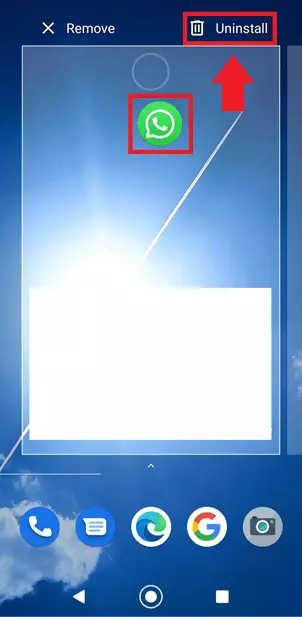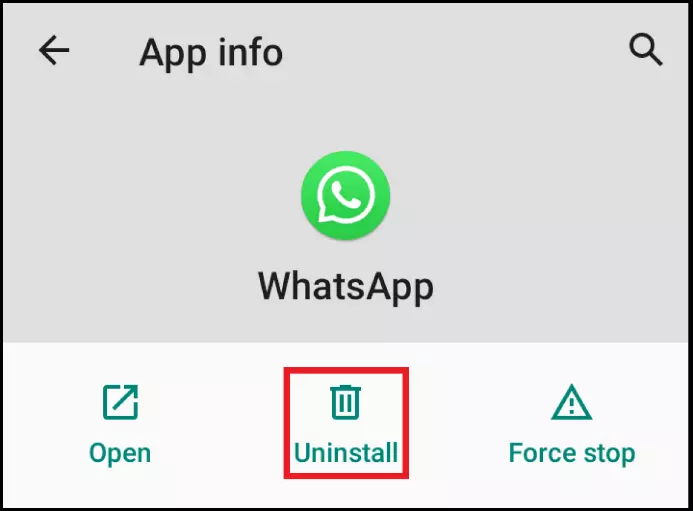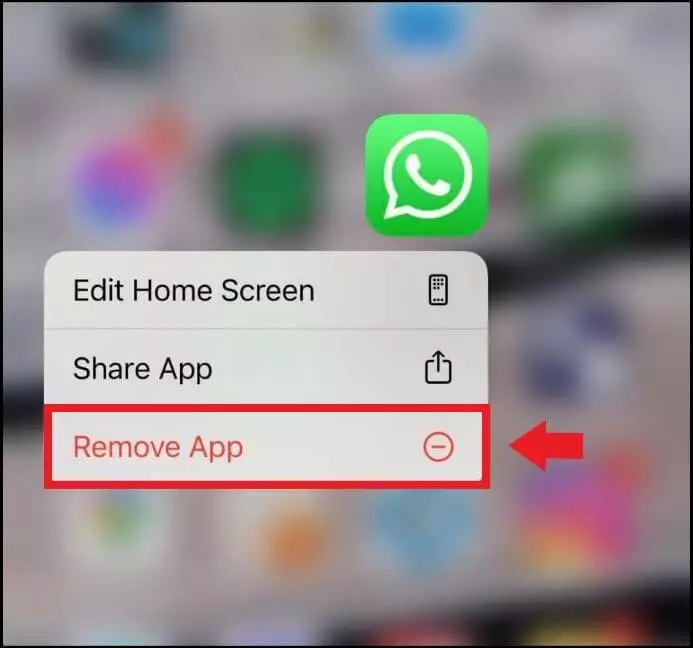Reinstallare WhatsApp senza perdere dati: guida pratica
Se WhatsApp non funziona a causa di un errore grave o se avete cambiato dispositivo, dovreste rimuovere e reinstallare l’applicazione: si tratta di un’operazione che può essere svolta facilmente in pochi passaggi. Se volete reinstallare WhatsApp senza perdere dati, vi consigliamo di eseguire un backup locale o un backup online su cloud.
Se WhatsApp continua a bloccarsi, se viene rilevato un malware o se a breve cambierete dispositivo, potreste dover disinstallare e reinstallare WhatsApp. Grazie alla funzione di backup è possibile farlo senza perdere dati e soprattutto senza apportare modifiche all’account.
- Protezione antivirus
- Backup automatici e recupero dei file persi
Guida rapida: come reinstallare WhatsApp
- Eseguite un backup dal menu “Impostazioni” > “Chat” > “Backup delle chat”
- Disinstallate WhatsApp dal menu “Impostazioni” > “App” > “WhatsApp”
- Premete “Disinstalla” e confermate
- Scaricate WhatsApp da Google Play Store o dall’App Store
- Verificate il numero di telefono e premete “Ripristina”
Prima della reinstallazione: eseguire il backup della chat
WhatsApp non funziona, state per cambiare dispositivo o dovete cancellare l’app a causa di un malware o di un errore di sistema? In questo caso, la prima cosa da fare è eseguire un backup delle chat per salvare conversazioni, foto, video e documenti e solo successivamente ripristinare una chat di WhatsApp. Senza backup, l’account WhatsApp viene conservato ma perderete tutte le conversazioni, per cui la chat apparirà vuota. Se invece decidete di cancellare il vostro account WhatsApp, perderete tutti i dati collegati al profilo.
La funzione di ripristino dell’app di messaggistica istantanea vi semplifica notevolmente il lavoro di reinstallazione, sia nel caso abbiate eseguito un backup locale, un backup di WhatsApp con Google Drive o su iCloud. Infatti, non dovrete configurare WhatsApp come durante la prima installazione: i dati verranno invece recuperati dal file di backup, dalla rubrica del telefono e dai contatti e-mail.
WhatsApp esegue i backup locali automaticamente e, su Android, li salva su Memoria\File\WhatsApp\Database. Qui troverete la lista dei file di backup degli ultimi giorni. Rinominate in msgstore.db.crypt14 il file di backup creato nella data che vi serve e reinstallate WhatsApp come descritto per ripristinare un backup specifico precedentemente eseguito.
Reinstallare WhatsApp senza perdere dati
Android
Per eliminare WhatsApp e reinstallarlo su Android, procedete come segue.
Primo passaggio: anzitutto eseguite un backup delle vostre conversazioni premendo sul menu a tre punti, andando su “Impostazioni” e quindi su “Chat”. Sul menu “Backup delle chat” potete eseguire un backup locale sul vostro dispositivo o creare un file di backup su Google Drive attraverso l’account e-mail collegato. I backup attuali eseguiti con frequenza giornaliera vengono salvati nella memoria locale nella cartella WhatsApp “Database”.
Secondo passaggio: per rimuovere WhatsApp avete a disposizione più opzioni:
- Premete sull’icona dell’app sullo smartphone, mantenete premuto e trascinatela in una direzione qualsiasi. Sul bordo superiore dello schermo appariranno le opzioni “Rimuovi” e “Disinstalla”. Trascinate l’icona verso “Disinstalla”.
- Ora aprite Google Play Store e digitate WhatsApp nella barra di ricerca. Premete su WhatsApp e selezionate l’opzione “Disinstalla”.
- Aprite “Impostazioni” sul vostro dispositivo premendo l’icona dell’ingranaggio. Scorrete su “App” e successivamente su “WhatsApp”. Selezionate “Disinstalla”.
Terzo passaggio: ora vi verrà chiesto se desiderate disinstallare veramente l’app. A seconda dell’opzione desiderata, confermate premendo “OK” o “Disinstalla”.
Quarto passaggio: a questo punto l’applicazione di messaggistica istantanea verrà disinstallata completamente dal vostro dispositivo.
Quinto passaggio: per installare WhatsApp sullo stesso dispositivo o su un nuovo apparecchio, caricate l’app in Google Play Store e premete su “Installa”. Ora vi basterà verificare il numero collegato e reinstallare WhatsApp con l’opzione “Ripristina”, il tutto senza perdere dati.
iOS
Per disinstallare WhatsApp e reinstallarlo su iOS, procedete come segue:
Primo passaggio: eseguite un “backup della chat”, premendo sul menu a tre punti verticali, andando su “Impostazioni” e selezionando “Chat”. Selezionate il backup locale sul dispositivo oppure create un file di backup su iCloud.
Secondo passaggio: per eliminare WhatsApp da iOS, mantenete premuta l’icona dell’app sulla schermata principale del telefono. Nel menu che si aprirà in seguito, selezionate “Rimuovi app” per disinstallare WhatsApp.
Terzo passaggio: ora l’app chiederà se si desidera disinstallare veramente WhatsApp. Confermando eliminerete WhatsApp completamente dal vostro dispositivo.
Quarto passaggio: per reinstallare WhatsApp, cercate l’app su App Store sul vostro iPhone e avviate l’installazione. Anche in questo caso sarà necessario confermare il numero di telefono per ripristinare le conversazioni, i video e le foto tramite la funzione “Ripristina”.
Con Managed Nextcloud di IONOS le vostre chat, video, foto e contatti di WhatsApp sono al sicuro. I backup di WhatsApp vengono eseguiti automaticamente in tutta semplicità.
Cosa fare se la reinstallazione non va a buon fine?
Qualora la reinstallazione non dovesse funzionare, verificate alcuni passaggi importanti che potrebbero esserne la causa:
- Il vostro dispositivo funziona con un sistema operativo supportato da Whatsapp?
- Il dispositivo soddisfa i requisiti minimi tecnici di WhatsApp?
- La memoria è dotata di sufficiente spazio libero per l’app?
- Nel dispositivo è presente una SIM card attivata? Leggete qui il nostro articolo sul tema “Usare WhatsApp senza un numero di telefono”.
- Avete scansionato il dispositivo con un antivirus per verificare l’assenza di malware?
Se questa breve lista non dovesse esservi di aiuto contattate il supporto WhatsApp sul sito web di WhatsApp.
Alternative alla reinstallazione di WhatsApp
Se non volete reinstallare WhatsApp tramite Google o Apple, potete scaricare un file APK, disponibile sul sito web di WhatsApp e su alcuni siti di download come APKMirror. In questo caso è importante fare attenzione a scegliere un portale affidabile, poiché i download di file APK che avvengono al di fuori dell’App Store comportano numerosi rischi di infezione con malware.
Se riscontrate problemi nel download dall’App Store, potete scaricare i file di installazione direttamente dal sito web di WhatsApp. Se usate WhatsApp per PC o per Mac potete anche salvare i file su PC. Se l’app di messaggistica continua a darvi problemi, esistono numerose alternative a WhatsApp che vale la pena provare.
- Utilizza al meglio le tue e-mail grazie all'IA (opzionale)
- Indirizzo di posta elettronica personalizzato
- Dominio incluso
- E-mail sicura con protezione antivirus e antispam